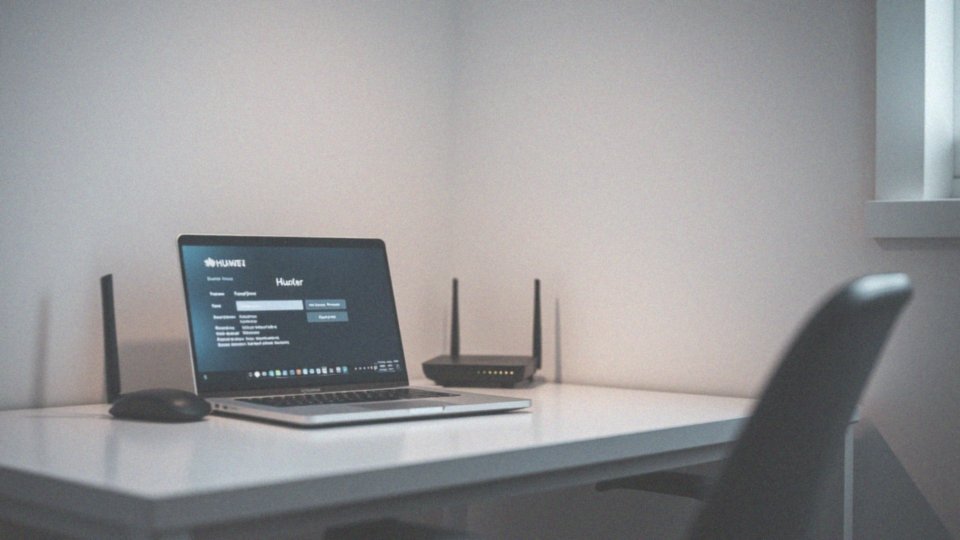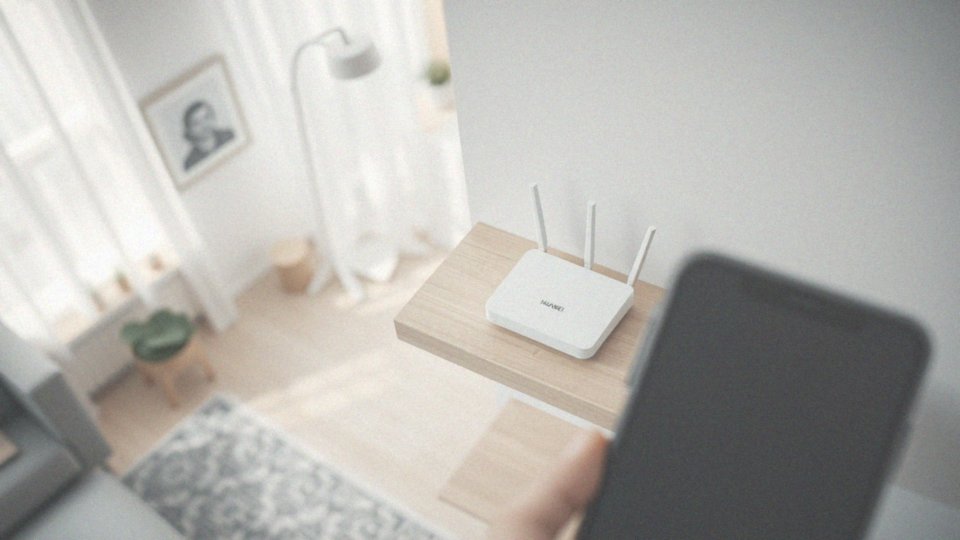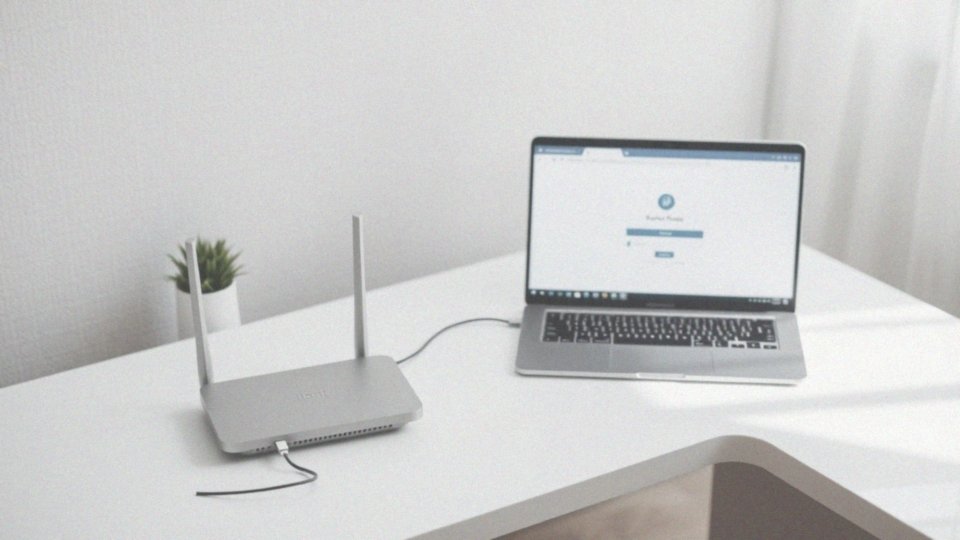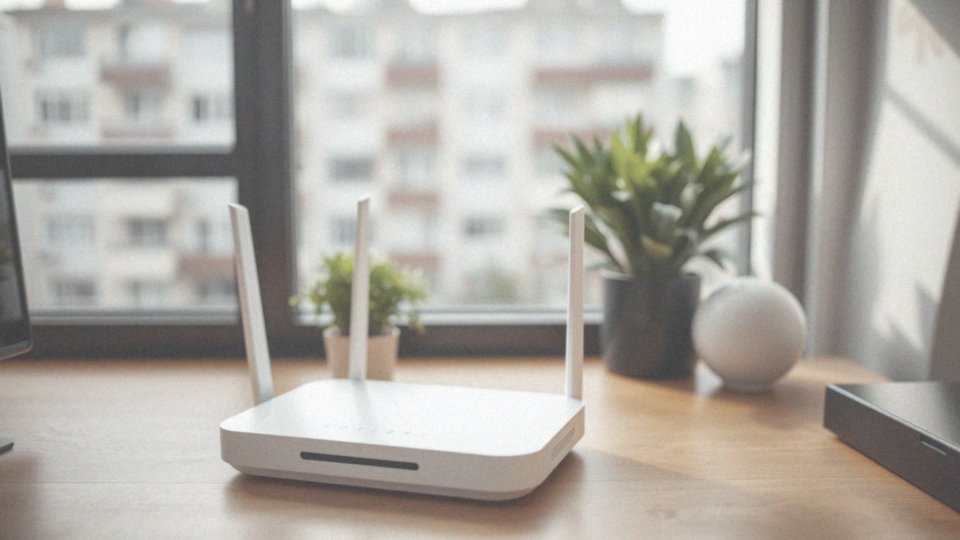Spis treści
Jak zalogować się do routera Huawei?
Aby uzyskać dostęp do routera Huawei, wystarczy podjąć kilka prostych kroków. Zacznij od upewnienia się, że twoje urządzenie – czy to telefon, czy komputer – jest połączone z siecią Wi-Fi routera lub podpięte do portu LAN za pomocą kabla Ethernet.
Następnie uruchom przeglądarkę internetową. W pasek adresu wpisz standardowy adres IP routera, często jest to 192.168.8.1. Po załadowaniu strony logowania wyświetli się formularz, gdzie będziesz musiał wpisać swoje dane.
Wprowadź domyślną nazwę użytkownika oraz hasło, które znajdziesz na etykiecie znajdującej się na obudowie routera. Te informacje umożliwią ci dotarcie do panelu zarządzania sprzętem. Po udanym logowaniu warto rozważyć zmianę domyślnego hasła na bardziej skomplikowane, aby zwiększyć bezpieczeństwo.
Co więcej, wiele modeli routerów Huawei oferuje możliwość konfiguracji poprzez aplikację mobilną, taką jak Huawei AI Life, co znacznie ułatwia proces zarówno logowania, jak i zarządzania urządzeniem.
Co zrobić, jeśli nie znam adresu IP routera?

Jeżeli nie jesteś pewien, jaki jest adres IP twojego routera, masz kilka sposobów, aby go odkryć:
- sprawdź naklejkę umieszczoną na urządzeniu – często zawiera ona domyślny adres, na przykład 192.168.8.1,
- zerknij w ustawienia połączenia sieciowego na komputerze lub telefonie; w zakładce dotyczącej „bramy domyślnej” znajdziesz potrzebny adres IP,
- użyj wiersza poleceń w systemie Windows – wystarczy wpisać 'ipconfig’, aby uzyskać adres bramy domyślnej,
- wpisz 'route print’ w wierszu poleceń, aby wyświetlić aktualną konfigurację sieci lokalnej oraz szczegóły związane z adresami IP,
- zweryfikuj adres MAC swojego routera lub skorzystaj z aplikacji do zarządzania urządzeniem.
Warto także pamiętać, że gdy router działa jako urządzenie pomocnicze, mogą występować konflikty adresów IP z innymi sieciami, co może prowadzić do problemów z połączeniem oraz utrudniać dostęp do panelu administracyjnego.
Jak wprowadzić adres IP routera w przeglądarce internetowej?
Aby uzyskać dostęp do adresu IP swojego routera, wystarczy otworzyć jedną z dostępnych przeglądarek, takich jak:
- Chrome,
- Firefox,
- Safari,
- Edge.
Na górnej części ekranu znajdziesz pasek adresowy, gdzie wpiszesz adres IP routera, na przykład 192.168.8.1. Po dokonaniu wpisu, naciśnij klawisz Enter. Pamiętaj, aby wprowadzić adres bez zbędnych spacji i znaków. Zanim przejdziesz dalej, upewnij się, że urządzenie jest podłączone do sieci Wi-Fi routera lub ma połączenie przez kabel Ethernet.
Gdy strona logowania się załaduje, pojawi się możliwość wprowadzenia nazwy użytkownika oraz hasła do panelu administracyjnego. Te informacje często można znaleźć na etykiecie umieszczonej na obudowie urządzenia. W przypadku, gdy hasło nie jest Ci znane, zajrzyj do instrukcji producenta, gdzie znajdziesz wskazówki dotyczące resetowania.
Jak połączyć telefon lub komputer z siecią Wi-Fi routera?
Aby połączyć telefon lub komputer z siecią Wi-Fi swojego routera, zacznij od:
- przejścia do ustawień Wi-Fi na swoim urządzeniu,
- wyboru właściwej sieci, którą oznacza SSID,
- wprowadzenia hasła, znanego jako WPA PreSharedKey, jeśli sieć jest chroniona,
- upewnienia się, że jesteś w obszarze, gdzie sygnał routera jest mocny. Jeśli sygnał jest słaby, spróbuj przejść bliżej urządzenia,
- dodania sieci ręcznie, jeśli jest ukryta, wykorzystując opcję „Dodaj sieć”, gdzie wpiszesz zarówno nazwę, jak i hasło.
Kiedy połączenie zostanie nawiązane, twoje urządzenie zyska dostęp do Internetu. Aby upewnić się, że wszystko działa prawidłowo, sprawdź sekcję „Połączone urządzenia”. Jeśli napotkasz jakieś trudności, zerknij na ustawienia zabezpieczeń swojego routera lub spróbuj zrestartować urządzenie. Czasami małe problemy można szybko naprawić.
Jak zalogować się do panelu administracyjnego routera?
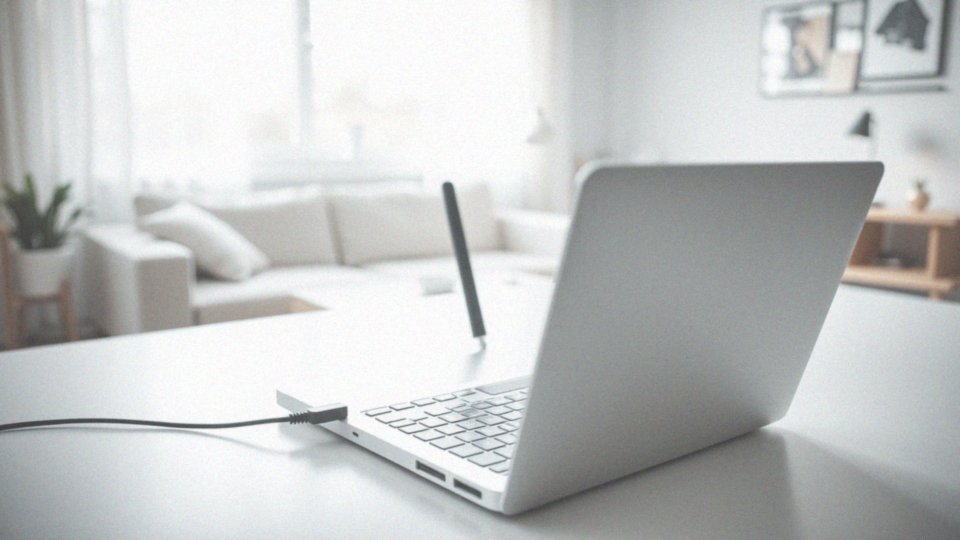
Aby uzyskać dostęp do panelu administracyjnego routera, najpierw upewnij się, że twoje urządzenie jest połączone z siecią Wi-Fi lub bezpośrednio za pomocą kabla Ethernet. Następnie otwórz swoją przeglądarkę internetową i w pasku adresu wprowadź typowy adres IP routera, na ogół 192.168.8.1, chociaż może on się różnić w zależności od modelu.
Po naciśnięciu klawisza Enter powinno ukazać się okno logowania. Wprowadź swoje dane logowania, zazwyczaj jako nazwę użytkownika podaje się „admin”, podobnie jak w przypadku hasła. Warto jednak sprawdzić etykietę na obudowie routera, bo mogą tam być zamieszczone inne informacje.
Jeśli zapomniałeś hasła, warto odświeżyć pamięć, przeglądając instrukcję obsługi lub zresetować urządzenie do ustawień fabrycznych. Po udanym logowaniu, wskazane jest natychmiastowe zmienienie domyślnego hasła na coś bardziej skomplikowanego, co znacznie poprawi ochronę twojej sieci.
Dodatkowo, w przypadku niektórych modeli routerów można skorzystać z aplikacji mobilnych, co stanowi wygodną alternatywę dla tradycyjnego logowania.
Jakie hasło wprowadzić podczas logowania do routera?
Aby uzyskać dostęp do routera, musisz wpisać hasło przypisane do jego panelu administracyjnego. Jeśli logujesz się po raz pierwszy lub po zresetowaniu urządzenia, użyj domyślnego hasła, które zazwyczaj można znaleźć na naklejce umieszczonej na obudowie routera, na przykład „admin”. W niektórych przypadkach pole na hasło może być puste.
Jeśli jednak hasło zostało zmienione, a Ty go nie pamiętasz, może być konieczne przeprowadzenie resetu routera. Taki krok usunie wszystkie dotychczasowe ustawienia. Możesz to zrobić, naciskając przycisk, który znajduje się na urządzeniu. Pamiętaj, że resetowanie spowoduje utratę wszystkich Twoich spersonalizowanych konfiguracji, które wcześniej wprowadziłeś.
Jak zmienić domyślne hasło dostępu do routera?
Aby zmienić domyślne hasło swojego routera, najpierw musisz zalogować się do panelu administracyjnego. Rozpocznij od nawiązania połączenia z siecią, a następnie wprowadź adres IP routera w swojej przeglądarce; standardowo jest to 192.168.8.1.
W formularzu logowania umieść aktualną nazwę użytkownika i hasło, które często również mogą brzmieć „admin”, co warto potwierdzić poprzez etykietę na urządzeniu.
Po pomyślnym zalogowaniu się, skieruj się do sekcji dotyczącej:
- administracji,
- systemu,
- bezpieczeństwa.
Tylko tam znajdziesz możliwość zmiany hasła. Wprowadź dotychczasowe hasło, a potem stwórz nowe, które powinno zawierać:
- litery,
- cyfry,
- znaki specjalne,
co sprawi, że będzie trudniejsze do odgadnięcia przez potencjalnych intruzów. Po zakończeniu procesu nie zapomnij zapisać zmian w bezpiecznym miejscu.
Zmiana hasła jest niezwykle ważna dla ochrony Twojej sieci bezprzewodowej, gdyż skutecznie chroni przed nieautoryzowanym dostępem. Dobrą praktyką jest także regularne aktualizowanie haseł oraz unikanie używania tych samych kombinacji w różnych serwisach.
Jakie ustawienia można zmienić po zalogowaniu się do routera?
Po zalogowaniu się do routera, masz możliwość dostosowania różnych kluczowych ustawień. Na początek warto:
- zmienić nazwę oraz hasło sieci Wi-Fi, edytując parametry SSID i WPA PreSharedKey,
- przełączyć tryb pracy routera na router lub punkt dostępu, co wpłynie na jego funkcje,
- zwiększyć bezpieczeństwo sieci bezprzewodowej, dostosowując opcje zabezpieczeń oraz wybierając odpowiednie metody szyfrowania,
- skonfigurować przekierowanie portów, zwłaszcza jeśli korzystasz z gier online lub aplikacji, które wymagają dostępu do konkretnych portów,
- ustawić funkcję kontroli rodzicielskiej, aby ograniczyć dostęp do internetu dla wybranych urządzeń, co może okazać się pomocne w rodzinach z dziećmi.
Dodatkowo, masz możliwość:
- zmiany adresu IP routera oraz skonfigurowania ustawień DHCP, co pozwala podłączanym urządzeniom automatycznie otrzymywać adresy IP,
- odpowiedniej konfiguracji DNS, co ma znaczenie dla szybkości i stabilności połączenia,
- stworzenia sieci gościnnej, co sprawia, że goście mogą łatwiej korzystać z internetu,
- regularnych aktualizacji oprogramowania routera, które są niezbędne dla jego prawidłowego funkcjonowania oraz bezpieczeństwa całej sieci,
- zarządzania podłączonymi urządzeniami, co umożliwia blokowanie dostępu do internetu dla wybranych z nich.
Na koniec, wdrożenie harmonogramu dostępu do sieci dla konkretnych urządzeń pozwala skutecznie kontrolować, kiedy i jak długo mogą one korzystać z internetu.